ĐỪNG BỎ LỠ các mẫu MacBook giá tốt giảm sốc tại Thế Giới Di Động:
Bạn đang dùng MacBook và muốn khám phá macOS Monterey? Hấp dẫn bởi các tính năng mới nhưng e ngại việc cài đặt và những sự cố tiềm ẩn? Đừng lo, bài viết này sẽ cung cấp tất tần tật thông tin về macOS Monterey, từ tính năng nổi bật, cách cài đặt chi tiết đến giải pháp khắc phục sự cố thường gặp. Cùng nâng cấp trải nghiệm macOS của bạn ngay hôm nay nhé!
1. macOS Monterey là gì?
macOS Monterey (phiên bản macOS 12) là hệ điều hành dành cho máy tính Macintosh của Apple, kế tiếp macOS Big Sur. Được công bố tại sự kiện WWDC vào ngày 07/06/2021 và phát hành chính thức vào ngày 25/10/2021, Monterey mang đến nhiều cải tiến về hiệu suất và tính năng. Phiên bản kế tiếp của macOS Monterey là macOS Ventura, ra mắt vào ngày 24/10/2022.
Những điểm nổi bật của macOS Monterey:
- Liên kết mạnh mẽ giữa các thiết bị Apple: Tính năng Universal Control và AirPlay to Mac giúp kết nối liền mạch giữa MacBook, iPad, iPhone, tạo sự thuận tiện khi làm việc và giải trí.
- Tối ưu hóa cho chip Apple Silicon: macOS Monterey được thiết kế để tận dụng tối đa hiệu suất của chip Apple Silicon, mang lại tốc độ xử lý nhanh hơn và khả năng tương thích tốt hơn với các ứng dụng hiện đại.
Hệ điều hành này còn hỗ trợ nhiều tính năng mới như SharePlay, Focus, Live Text và cải tiến FaceTime, giúp nâng cao trải nghiệm người dùng trên các thiết bị Apple.

macOS Monterey là hệ điều hành MacBook ra mắt 07/06/2021
2. Tính năng nổi bật của macOS Monterey
Những điểm mới và cải tiến của macOS Monterey
- Universal Control: Điều khiển nhiều thiết bị Apple cùng lúc bằng một bàn phím và chuột.
- SharePlay: Chia sẻ màn hình, xem phim hoặc nghe nhạc qua FaceTime.
- AirPlay to Mac: Phát nội dung từ iPhone/iPad lên Mac.
- Focus: Lọc thông báo để tăng sự tập trung.
- Live Text: Nhận diện văn bản trong ảnh để sao chép hoặc tra cứu nhanh.
- Shortcuts: Tự động hóa tác vụ trên MacBook.
- Safari cải tiến: Tab Groups giúp quản lý tab hiệu quả hơn.
SharePlay
Tính năng SharePlay trên macOS Monterey cho phép người dùng chia sẻ màn hình, xem phim, nghe nhạc, hoặc sử dụng ứng dụng cùng lúc qua FaceTime. Mọi nội dung được đồng bộ hóa để tất cả người tham gia đều trải nghiệm cùng một thời điểm. Đây là công cụ lý tưởng để kết nối với bạn bè và gia đình, giúp tăng tính tương tác trong các cuộc gọi video.
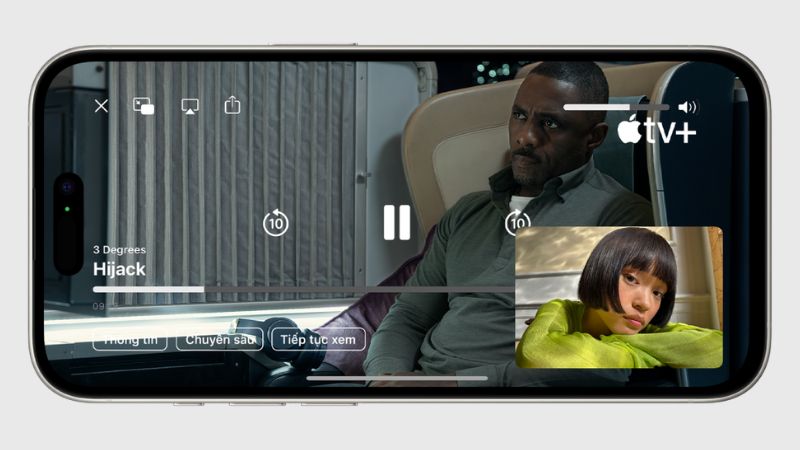
Sử dụng ứng dụng cùng lúc qua FaceTime
Universal Control
Universal Control là tính năng đột phá cho phép người dùng điều khiển nhiều thiết bị Apple (Mac và iPad) chỉ bằng một bàn phím và chuột. Bạn có thể kéo thả file giữa các thiết bị mà không cần kết nối phức tạp. Tính năng này giúp tối ưu hóa công việc đa nhiệm, đặc biệt hữu ích cho những người làm việc trong hệ sinh thái Apple.
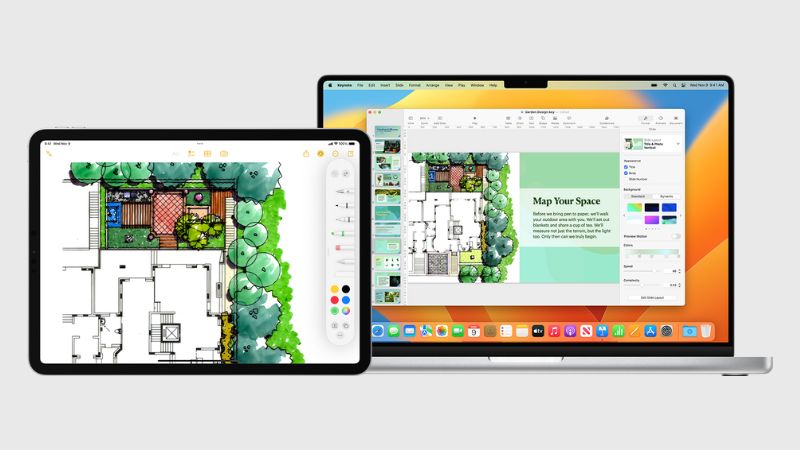
Điều khiển nhiều thiết bị Apple chỉ bằng một bàn phím và chuột
AirPlay to Mac
Với AirPlay to Mac, người dùng có thể chia sẻ màn hình hoặc nội dung từ iPhone/iPad lên máy MacBook. Tính năng này hỗ trợ stream video, nhạc, hoặc trình chiếu trực tiếp trên màn hình lớn của Mac, giúp tăng hiệu quả làm việc và giải trí. Đây là công cụ lý tưởng cho các buổi thuyết trình hoặc chia sẻ nội dung nhanh chóng.
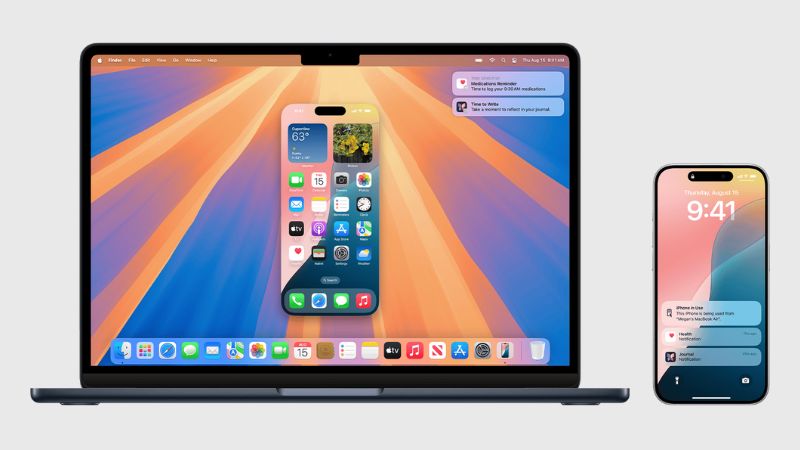
Chia sẻ màn hình hoặc nội dung từ iPhone/iPad lên máy MacBook
FaceTime nâng cao
macOS Monterey cải tiến FaceTime với các tính năng như Spatial Audio, mang lại âm thanh chân thực hơn; Voice Isolation, lọc tiếng ồn để tập trung vào giọng nói; và chế độ Chân dung (Portrait Mode), làm mờ nền để tăng sự chuyên nghiệp trong các cuộc gọi video. Những nâng cấp này giúp FaceTime trở thành công cụ giao tiếp mạnh mẽ hơn.
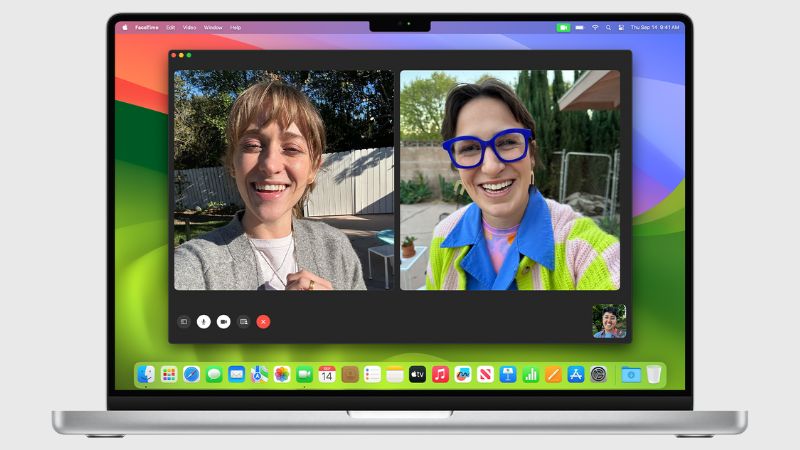
macOS Monterey cải tiến FaceTime với nhiều tính năng
Focus
Tính năng Focus cho phép người dùng tùy chỉnh chế độ làm việc hoặc nghỉ ngơi bằng cách lọc thông báo không liên quan. Bạn có thể thiết lập chế độ riêng biệt cho từng hoạt động như làm việc, học tập, hoặc ngủ. Focus đồng bộ trên tất cả thiết bị Apple, giúp bạn duy trì sự tập trung mà không bị gián đoạn.
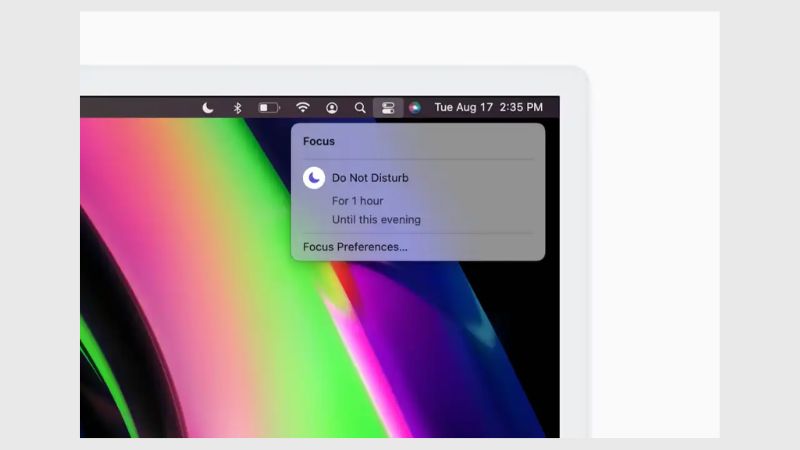
Tính năng Focus cho phép người dùng tùy chỉnh chế độ làm việc
Live Text
Live Text là tính năng thông minh cho phép nhận diện văn bản trong ảnh. Người dùng có thể sao chép, dán, hoặc tra cứu thông tin trực tiếp từ hình ảnh. Tính năng này hỗ trợ cả ảnh chụp và ảnh từ web, giúp tiết kiệm thời gian khi xử lý tài liệu hoặc tìm kiếm thông tin quan trọng.
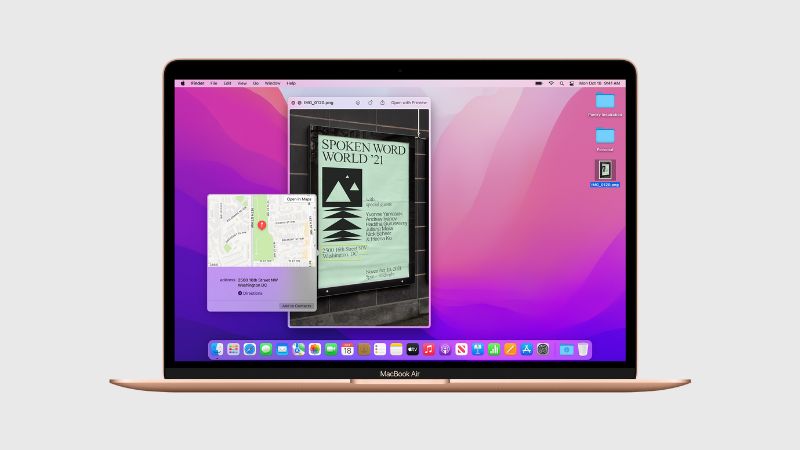
Live Text là tính năng thông minh cho phép nhận diện văn bản trong ảnh
Shortcuts
macOS Monterey mang đến ứng dụng Shortcuts, cho phép tạo phím tắt tùy chỉnh để tự động hóa các tác vụ thường ngày như gửi email, mở ứng dụng, hoặc chỉnh sửa ảnh. Shortcuts đồng bộ giữa iPhone, iPad và Mac, giúp tối ưu hóa quy trình làm việc và tăng hiệu quả sử dụng thiết bị.
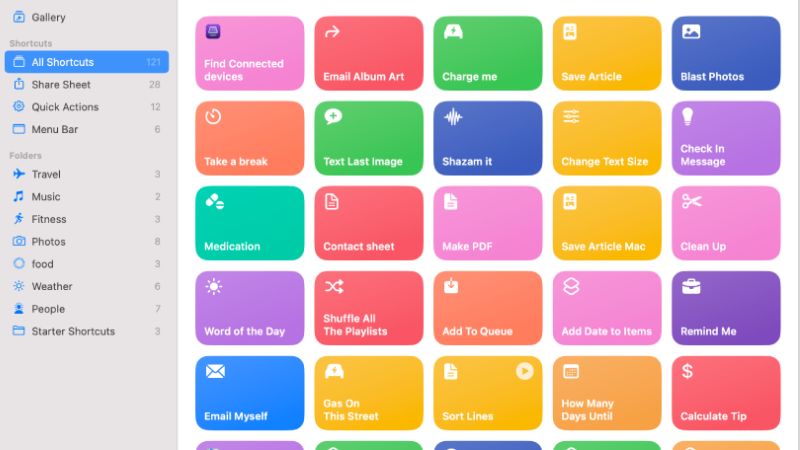
Shortcuts cho phép tạo phím tắt tùy chỉnh
Quick Note
Tính năng Quick Note hỗ trợ ghi chú nhanh mà không cần mở ứng dụng Notes. Người dùng có thể tạo ghi chú từ bất kỳ ứng dụng nào như Safari hoặc Photos và liên kết trực tiếp đến nội dung liên quan. Quick Note là công cụ hữu ích để lưu giữ ý tưởng hoặc thông tin quan trọng ngay lập tức.
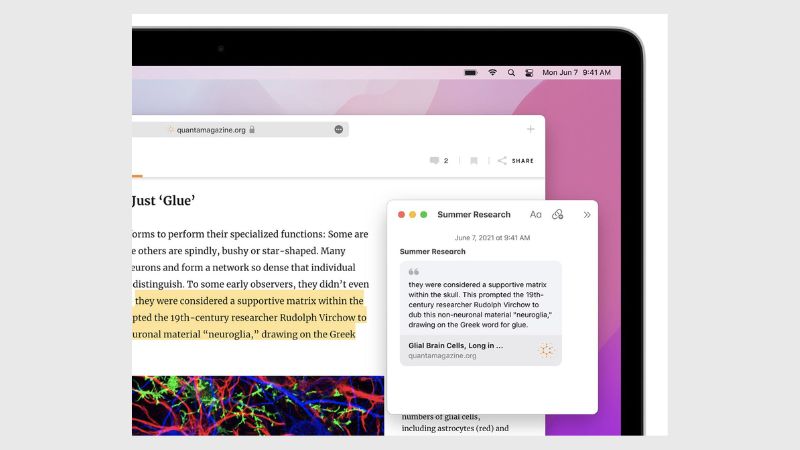
Quick Note hỗ trợ ghi chú nhanh
Safari cải tiến
Safari trên macOS Monterey được cải tiến với giao diện mới gọn gàng hơn và tính năng Tab Groups, giúp tổ chức các tab theo nhóm để dễ dàng quản lý khi làm việc đa nhiệm. Ngoài ra, trình duyệt còn tối ưu hóa hiệu suất và bảo mật, mang đến trải nghiệm duyệt web nhanh hơn và an toàn hơn.
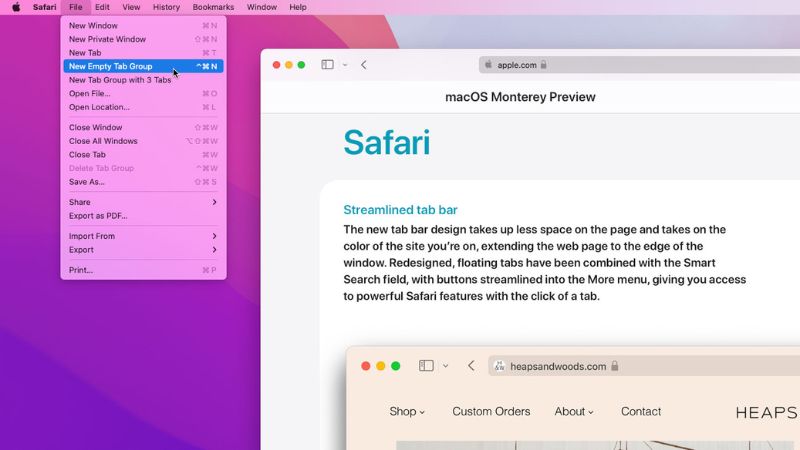
Tab Groups giúp tổ chức các tab theo nhóm
Các cải tiến khác
macOS Monterey nâng cấp nhiều ứng dụng như Photos, Notes và iMessage với tính năng "Shared with You", giúp hiển thị nội dung được chia sẻ từ bạn bè ngay trong ứng dụng liên quan. Các cải tiến về quyền riêng tư như iCloud Private Relay và Hide My Email tăng cường bảo mật dữ liệu cá nhân của người dùng.
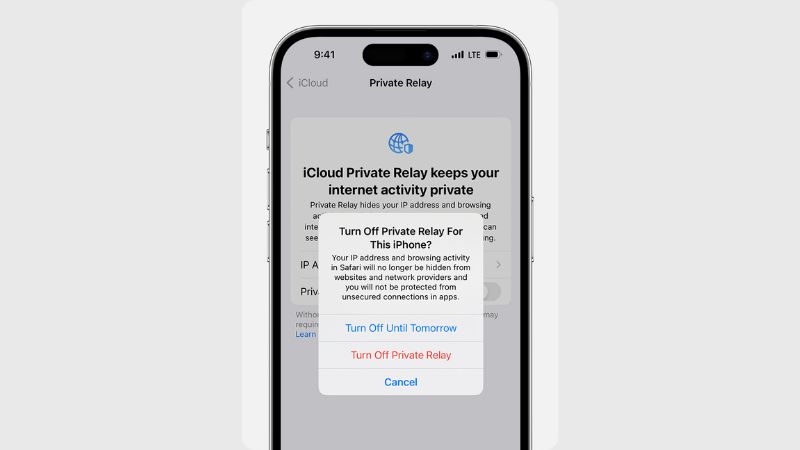
iCloud Private Relay
3. So sánh macOS Monterey so với các phiên bản khác
macOS Monterey với macOS Big Sur
- Tính năng: Monterey bổ sung các tính năng như Universal Control, SharePlay, và AirPlay to Mac, trong khi Big Sur tập trung vào thiết kế giao diện mới và tích hợp tốt hơn với chip Apple Silicon
- Hiệu năng: Monterey tối ưu hóa hiệu năng cho chip M1, mang lại khả năng xử lý mượt mà hơn so với Big Sur, đặc biệt ở các tính năng như FaceTime và Safari cải tiến.
- Giao diện: Big Sur là bước đột phá về giao diện, còn Monterey giữ nguyên phong cách này nhưng bổ sung các công cụ tiện ích như Focus và Shortcuts.

macOS Monterey với macOS Big Sur
macOS Monterey với macOS Catalina
- Tính năng: Catalina giới thiệu Sidecar và chia iTunes thành 3 ứng dụng riêng biệt, trong khi Monterey tập trung vào khả năng kết nối mạnh mẽ giữa các thiết bị Apple qua Universal Control và AirPlay to Mac.
- Hiệu năng: Monterey yêu cầu cấu hình cao hơn Catalina, nhưng mang lại hiệu suất tốt hơn trên các máy Mac hiện đại nhờ tối ưu hóa cho chip Apple Silicon.
- Giao diện: Catalina giữ giao diện truyền thống, trong khi Monterey thừa hưởng thiết kế hiện đại từ Big Sur và cải tiến thêm các tính năng trực quan như Live Text.

macOS Monterey với macOS Catalina
macOS Monterey với macOS Mojave
- Tính năng: Mojave giới thiệu Dark Mode và Dynamic Desktop, còn Monterey tập trung vào khả năng đồng bộ hóa và các tính năng thông minh như Focus, Quick Note, và Safari Tab Groups.
- Hiệu năng: Mojave hỗ trợ tốt trên các máy Mac cũ, trong khi Monterey không tương thích với một số dòng MacBook Air và iMac đời 2013-2014.
- Giao diện: Mojave mang đến giao diện trực quan với Stacks trên desktop, còn Monterey cải tiến sâu hơn về giao diện ứng dụng và tích hợp tính năng mới.

macOS Monterey với macOS Mojave
4. Thiết bị tương thích với macOS Monterey
Dưới đây là danh sách các dòng máy Mac tương thích với macOS Monterey cùng với năm sản xuất yêu cầu tối thiểu:
|
Dòng máy
|
Năm sản xuất tối thiểu
|
|
iMac
|
Late 2015 trở lên
|
|
iMac Pro
|
2017
|
|
MacBook Air
|
Early 2015 trở lên
|
|
MacBook Pro
|
Early 2015 trở lên
|
|
MacBook
|
Early 2016 trở lên
|
|
Mac mini
|
Late 2014 trở lên
|
|
Mac Pro
|
Late 2013 trở lên
|
Yêu cầu cấu hình tối thiểu
- Bộ nhớ: 4GB RAM (khuyến nghị 8GB trở lên).
- Dung lượng ổ cứng trống: 38.5GB.
- Tương thích tốt nhất với chip Apple Silicon (M1, M2) hoặc các dòng Intel thế hệ mới.
macOS Monterey mang lại hiệu năng tối ưu trên các thiết bị mới hơn, đặc biệt là các dòng sử dụng chip Apple Silicon.

macOS Monterey mang lại hiệu năng tối ưu cho MacBook
5. Cách cài đặt và cập nhật macOS Monterey
Trước khi cài đặt macOS Monterey, cần thực hiện các bước sau:
- Dung lượng trống: Đảm bảo máy Mac có ít nhất 20GB dung lượng trống để tải và cài đặt hệ điều hành.
- Sao lưu dữ liệu: Sử dụng Time Machine để sao lưu toàn bộ dữ liệu quan trọng, đảm bảo an toàn trong trường hợp xảy ra lỗi.
Các bước cài đặt chi tiết
Kiểm tra tương thích: Xác nhận máy Mac của bạn hỗ trợ macOS Monterey (iMac Late 2015 trở lên, MacBook Air Early 2015 trở lên,...).
Mở menu Apple: Nhấn vào biểu tượng quả táo ở góc trái màn hình > Chọn Tùy chọn hệ thống > Cập nhật phần mềm.
Tải về macOS Monterey: Nếu phiên bản xuất hiện > Nhấn Nâng cấp ngay bây giờ để bắt đầu tải xuống (khoảng 12GB).
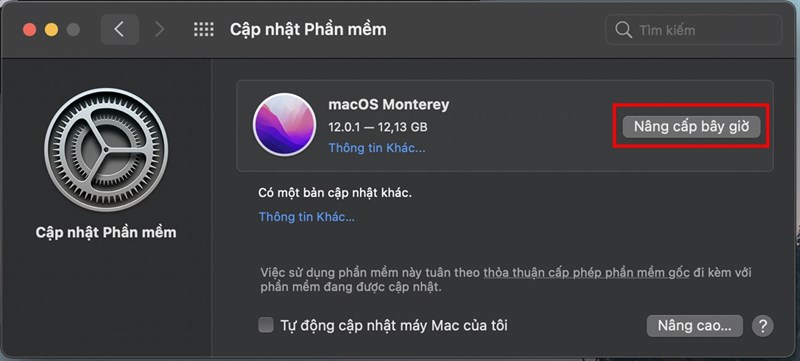
Chọn Nâng cấp ngay bây giờ
Cài đặt hệ điều hành: Sau khi tải xong > Nhấn Tiếp tục, đồng ý với điều khoản.
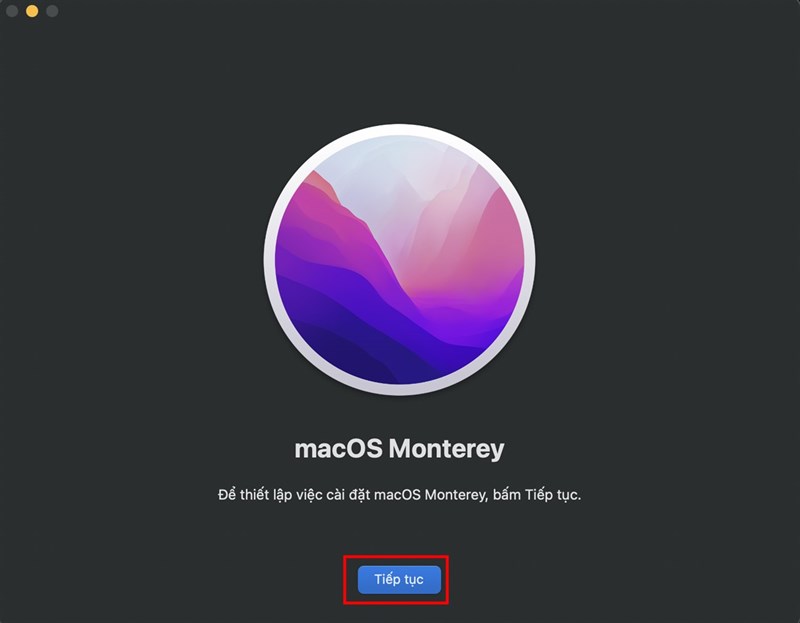
Nhấn Tiếp tục
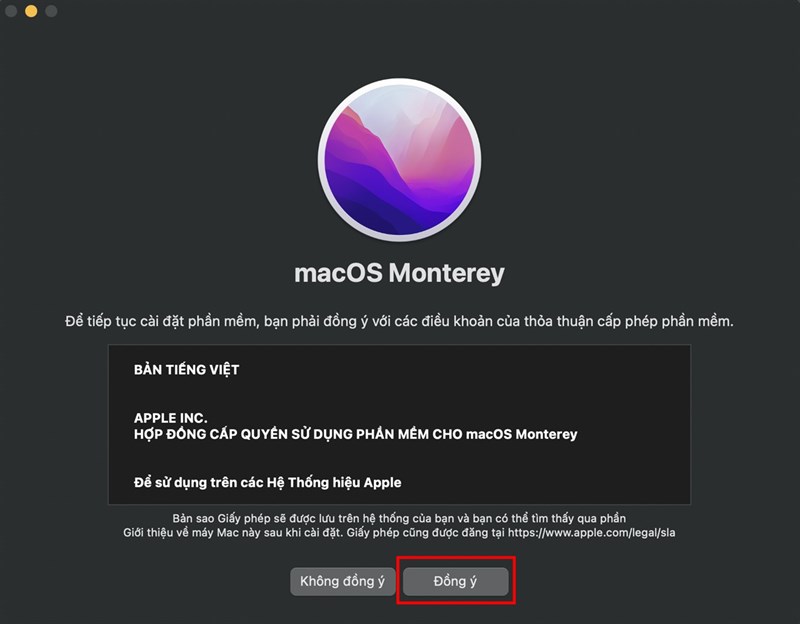
Nhấn đồng ý với điều khoản
Chọn ổ đĩa cài đặt > Nhập mật khẩu để hoàn tất quá trình.

Chọn ổ đĩa cài đặt
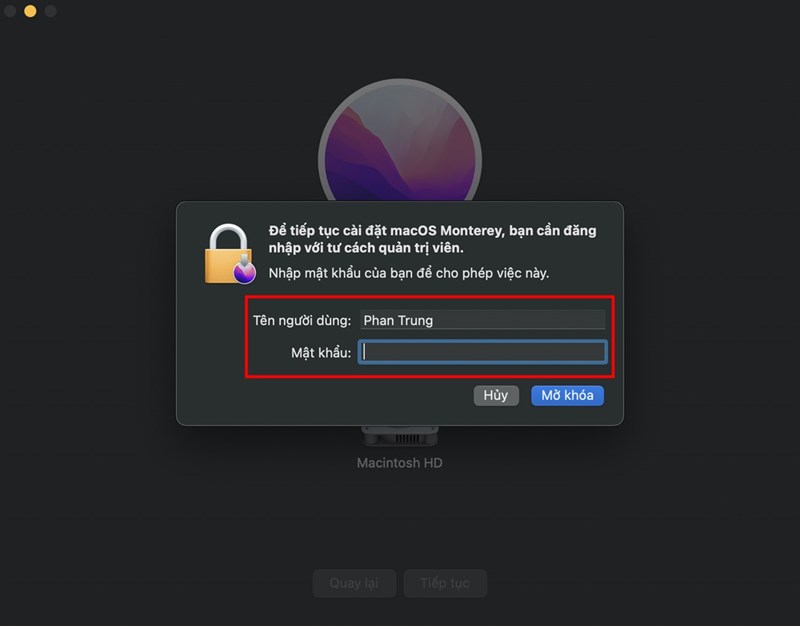
Nhập mật khẩu để hoàn tất
Khởi động lại máy: Máy sẽ tự khởi động lại sau khi cài đặt thành công.
Lưu ý: Nếu gặp lỗi trong quá trình cài đặt, hãy kiểm tra kết nối mạng, reset PRAM/NVRAM hoặc thử tải lại trình cài đặt từ App Store. Cách sử dụng USB Boot cũng là một giải pháp thay thế hiệu quả.
6. Khắc phục sự cố thường gặp khi cài đặt macOS Monterey
Lỗi tải xuống không thành công (Installation failed)
Nguyên nhân: Lỗi mạng yếu, dung lượng ổ cứng không đủ, hoặc máy chủ Apple quá tải.
Cách khắc phục:
- Kiểm tra kết nối mạng, chuyển sang Wi-Fi mạnh hoặc dùng cáp Ethernet.
- Đảm bảo dung lượng ổ cứng còn ít nhất 15GB. Kiểm tra tại About This Mac > Storage, sau đó dọn dẹp dữ liệu không cần thiết.
- Thử tải lại vào thời điểm không cao điểm hoặc kiểm tra trạng thái máy chủ Apple.
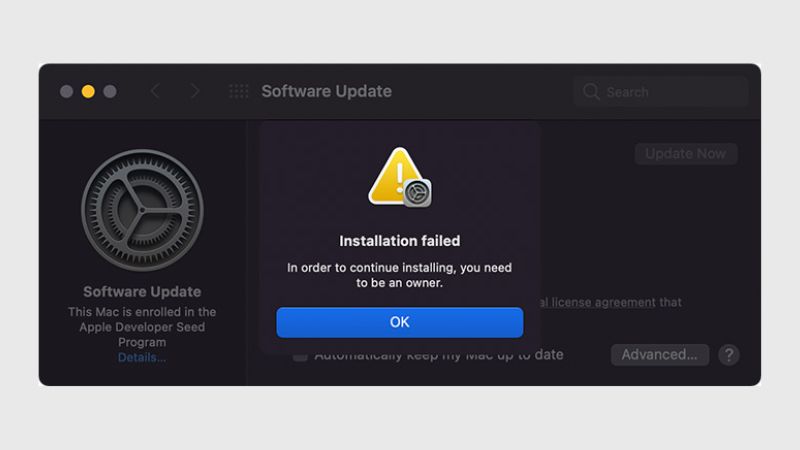
Lỗi tải xuống không thành công
Lỗi cài đặt không thành công
Nguyên nhân: File cài đặt bị lỗi hoặc xung đột hệ thống.
Cách khắc phục:
- Khởi động lại máy và thử cài đặt lại.
- Sử dụng Chế độ an toàn (Safe Mode) bằng cách nhấn giữ phím Shift khi khởi động để loại bỏ các xung đột phần mềm.
- Nếu vẫn không được, vào Recovery Mode, chọn Disk Utility và chạy First Aid để sửa lỗi ổ đĩa.
MacOS Monterey bị kẹt khi "Setting Up Your Mac"
Nguyên nhân: Máy bị treo hoặc gặp lỗi trong quá trình thiết lập.
Cách khắc phục:
- Nhấn giữ nút nguồn để tắt máy, sau đó khởi động lại.
- Nếu vẫn bị kẹt, sử dụng chế độ Recovery để sửa lỗi hoặc tạo USB Boot để cài đặt lại macOS Monterey.
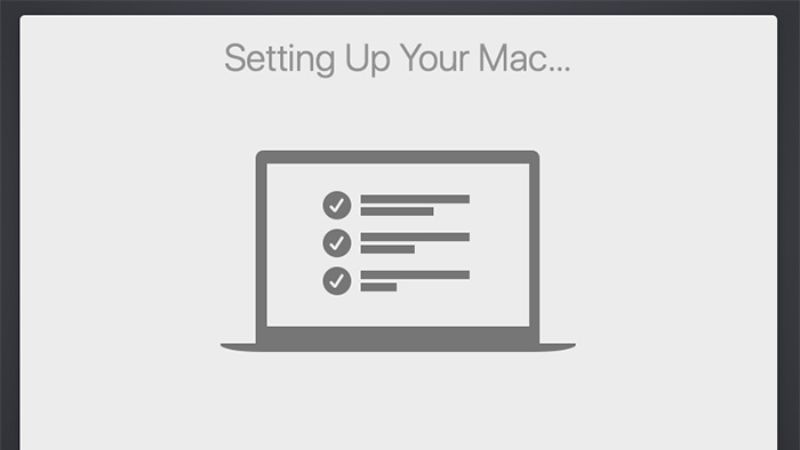
MacOS Monterey bị kẹt khi
7. Mẹo sử dụng macOS Monterey hiệu quả
Universal Control: Kích hoạt tại System Preferences > Displays > Universal Control để điều khiển nhiều thiết bị Apple cùng lúc và kéo thả file dễ dàng.
Shortcuts: Tạo phím tắt tự động hóa tác vụ, đồng bộ qua iCloud để sử dụng trên Mac, iPhone, iPad.
Focus: Tùy chỉnh chế độ Focus tại System Preferences > Notifications & Focus để lọc thông báo và tập trung hơn.
Quick Note: Nhấn fn + Q để ghi chú nhanh từ bất kỳ ứng dụng nào, liên kết trực tiếp với Safari hoặc Notes.
8. Lưu ý khi nâng cấp lên macOS Monterey
Sao lưu dữ liệu
Trước khi nâng cấp, hãy sao lưu toàn bộ dữ liệu để tránh mất mát. Sử dụng Time Machine hoặc các dịch vụ đám mây như iCloud để tạo bản sao lưu tự động. Đảm bảo chọn đúng thiết bị lưu trữ đáng tin cậy và kiểm tra tính toàn vẹn của bản sao lưu sau khi hoàn tất.
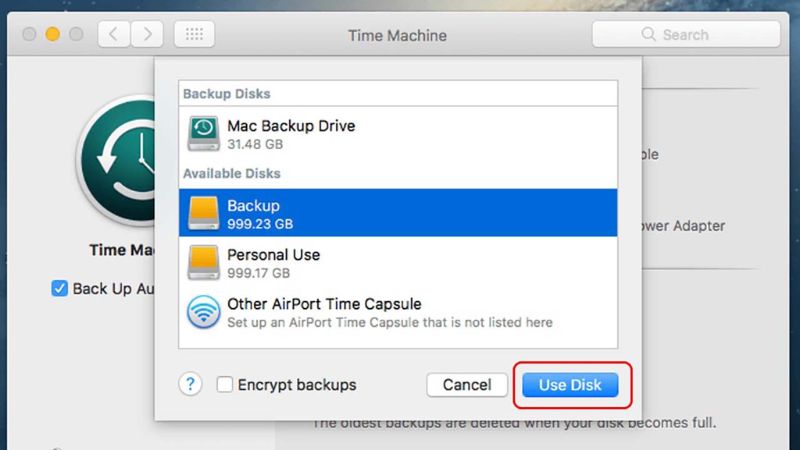
Sao lưu dữ liệu MacBook
Kiểm tra tương thích phần mềm
Xác minh rằng các ứng dụng quan trọng của bạn tương thích với macOS Monterey. Một số phần mềm có thể không hoạt động hoặc phát sinh lỗi trên hệ điều hành mới, đặc biệt nếu bạn đang sử dụng máy Mac với chip Intel.
Kiểm tra dung lượng ổ cứng
Đảm bảo máy Mac có đủ dung lượng trống để cài đặt macOS Monterey. Nếu nâng cấp từ macOS Sierra trở lên, cần ít nhất 26GB, còn từ các phiên bản cũ hơn cần đến 44GB. Dọn dẹp dữ liệu không cần thiết để tiết kiệm không gian lưu trữ.
9. Các câu hỏi liên quan
Nên nâng cấp lên macOS Monterey không?
Nếu máy Mac của bạn tương thích và đáp ứng yêu cầu cấu hình, đồng thời bạn muốn trải nghiệm các tính năng mới như Universal Control, Focus, thì nên nâng cấp.
macOS Monterey có ổn định không?
macOS Monterey nhìn chung ổn định, nhưng có thể gặp một số lỗi nhỏ tùy từng máy. Hãy sao lưu dữ liệu trước khi nâng cấp để đảm bảo an toàn.
macOS Monterey có tốn nhiều pin không?
Thời lượng pin trên macOS Monterey tương đương với các phiên bản trước, không có sự khác biệt đáng kể.
ĐỪNG BỎ LỠ các mẫu MacBook giá tốt giảm sốc tại Thế Giới Di Động:
macOS Monterey mang đến trải nghiệm mượt mà, hiệu quả và bảo mật hơn với nhiều tính năng mới hấp dẫn. Còn chần chờ gì mà không cập nhật macOS Monterey và khám phá ngay hôm nay!
 Điện thoại
Điện thoại
 Laptop
Laptop
 Phụ kiện
Phụ kiện di động
Phụ kiện
Phụ kiện di động![thumb menu]()
![thumb menu]()
![thumb menu]()
![thumb menu]()
![thumb menu]()
![thumb menu]()
![thumb menu]()
![thumb menu]()
![thumb menu]()
![thumb menu]()
![thumb menu]()
![thumb menu]()
![thumb menu]()
![thumb menu]()
![thumb menu]()
![thumb menu]()
![thumb menu]()
![thumb menu]()
![thumb menu]()
![thumb menu]()
![thumb menu]()
![thumb menu]()
![thumb menu]()
![thumb menu]()
 Smartwatch
Smartwatch
 Đồng hồ
Đồng hồ
 Tablet
Tablet
 Máy cũ, Thu cũ
Máy cũ, Thu cũ
Máy cũ, Thu cũ
Máy cũ, Thu cũ![thumb menu]()
![thumb menu]()
 Màn hình, Máy in
Màn hình, Máy in
 Sim, Thẻ cào
Sim, Thẻ cào
 Dịch vụ tiện ích
Thanh toán hóa đơn
Dịch vụ tiện ích
Thanh toán hóa đơn![thumb menu]()
![thumb menu]()
![thumb menu]()
![thumb menu]()
![thumb menu]()
![thumb menu]()
![thumb menu]()
![thumb menu]()
![thumb menu]()
![thumb menu]()
![thumb menu]()
![thumb menu]()
![thumb menu]()
![thumb menu]()
![thumb menu]()
![thumb menu]()
![thumb menu]()



































































